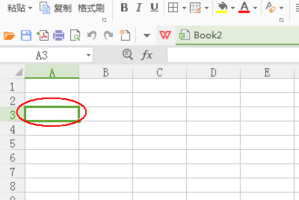win11无法连接手机热点怎么办?win11连接手机无反应解决方法
发布时间:2022-12-18 13:37:10
标签:win11,win11连接手机无反应
win11连接手机无反应怎么办?我们经常会连接手机和电脑来管理手机文件应用,但是最近有人发现win11连接手机无反应,这可能是由于adb版本的问题,或者是驱动不兼容导致的。下面来看看解决方法吧!
win11连接手机无反应解决方法
方法一:
1、根据用户反馈,这可能与adb版本有关系。
2、adb1.0.31可以连手机,但是adb1.0.40无法连接。
3、所以我们可以卸载最新的adb,重新下一个adb1.0.31试试看。

方法二:
1、如果不是adb版本,也可能是驱动程序的问题。
2、可以尝试使用驱动软件,连接手机时更新一下驱动看看能不能解决。

方法三:
1、如果都不行,那可能是系统版本的问题。
2、有可能你这个版本的win11不支持连接手机。
3、我们可以下一个专业版win11,功能全一些。【win11专业版下载】
win11无法连接手机热点解决方法
1、首先点击windows11任务栏右侧的网络按钮。

2、接着在展开的菜单中找到wifi网络图标,点击右侧的箭头打开。

3、然后在弹出的wifi列表中找到想要连接的手机热点。

4、选中手机热点,勾选自动连接,在点击其中的连接。

5、然后输入手机热点密码,再点击下一步。

6、等待网络连接完成,就可以完成热点连接了。

猜你喜欢
- 通常情况下,用户只要右键单击开始按钮或是按下Win+X组合键,就能够打开命令提示符窗口。不过,有时我们在Win10系统中,也会遇到右键菜单中
- 这是一项相对较新的安全功能,如果不需要访问权限,则可以帮助高级应用获得对Mac和文件系统的完全访问权限。毫无疑问,此安全功能十分方便,但是在
- 我们都知道在日常生活中我们会遇到很多大量的数据,但是靠人工处理大量的数据们是很难做到的。如果我们利用数据处理的工具就很可以做到了,那我们该怎
- IMD如何卸载干净?IMD软件的卸载,采用自带的卸载工具就能卸载软件,但是在卸载软件之前,必须完全退出软件的使用状态。下面我们来看看小编带来
- 在Excel中,对于任意字符串,如果要将半角英文字母更改为全角英文字母,可以使用WIDECHAR函数将半角英文字母更改为全角英文字母。Exc
- 在WPS表格的使用过程当中,有时候需要我们插入一些小符号来对数据进行补充说明,很多小伙伴采用插入符号的方法,在所有符号中寻找特殊符号,这种方
- 课程表是帮助学生理解课程安排的简单形式。被称为时间表。有两种课程表:一种是给学生的。第二,它被老师使用。学生时间表中填写的单元格内容是要学习
- iOS10已经不用按下Home就可以直接解锁进入应用界面吗?无意间发现:10系统已经吸收了越狱功能,抬腕亮屏后,只需把手放在Home上就能直
- 我们打开电脑win10启动配置数据丢失了该怎么办呢?其实这个很好解决的,今天小编教大家一个不需要u盘,不需要下载就可以解决的方法。下面一起来
- Excel中的垂直滚动条具体该如何设置呢?下面是由小编分享的excel表格垂直滚动条设置的教程,不懂的朋友会请多多学习吧。excel表格设置
- 很多用户都习惯在Win10系统内通过搜索框进行操作,对于效率提高了不少,但是有的用户发现自己的系统任务栏搜索框出现了变白的情况,不知道是哪里
- 1、如果只是想要选中某一个单元格,则只需要用鼠标单击这个单元格即可。2、如果想要选中一个连续的区域则只需要按住键盘上的shift键,并单击区
- 在 iOS 14 中,苹果加入了全新的小组件,让 iPhone 桌面布局焕然一新,更有趣味和个性。然而,小组件也存在一些缺点,其中包括用户无
- 在电脑出现问题的时候,我们可以在安全模式下尝试解决问题,实在没有办法才会进行系统重装。近来有用户反馈他的Win10系统在开机时点击F8一直无
- 针对该需求,Excel2007提供了共享工作薄来实现。利用Excel提供的共享工作薄功能,多人可实现在局域网环境下的利用多终端计算协同处理单
- 在Win10中进行组织比您想象的更简单,因为您可以对文件和文件夹进行颜色编码以使其更加引人注目,从而更容易找到您正在寻找的内容。但是,此选项
- 我们在使用电脑的时候经常会在电脑中安装非常多的软件,但是最近有不少用户在安装的时候却出现乱码的情况,那么遇到这种情况我们要怎么解决呢?其实方
- 手写输入插件安装1、调出百度输入法,点击百度输入法工具箱 2、点击手写 3、然后会自动安
- 电脑系统在使用一段时间之后,都会因为一些大大小小的原因导致系统出现一些问题,这时就可以使用系统的还原功能对这些问题进行修复了。接下来就让我们
- 为了使wps表格更加好看,我们可以对其边框和颜色进行设置,具体的操作是怎样的呢?下面就让小编告诉大家在wps表格中怎样设置边框和颜色。在wp